|
【GDAL基础教程】python设置栅格无效值并压缩
01 引言:
通常通过google earth engine 下载数据会出现黑边(如下图所示),拖进arcgis等软件里无法很好的识别无效值。故本文借助gdal来实现设置无效值并压缩tif,记录在此分享给有需要的同学。 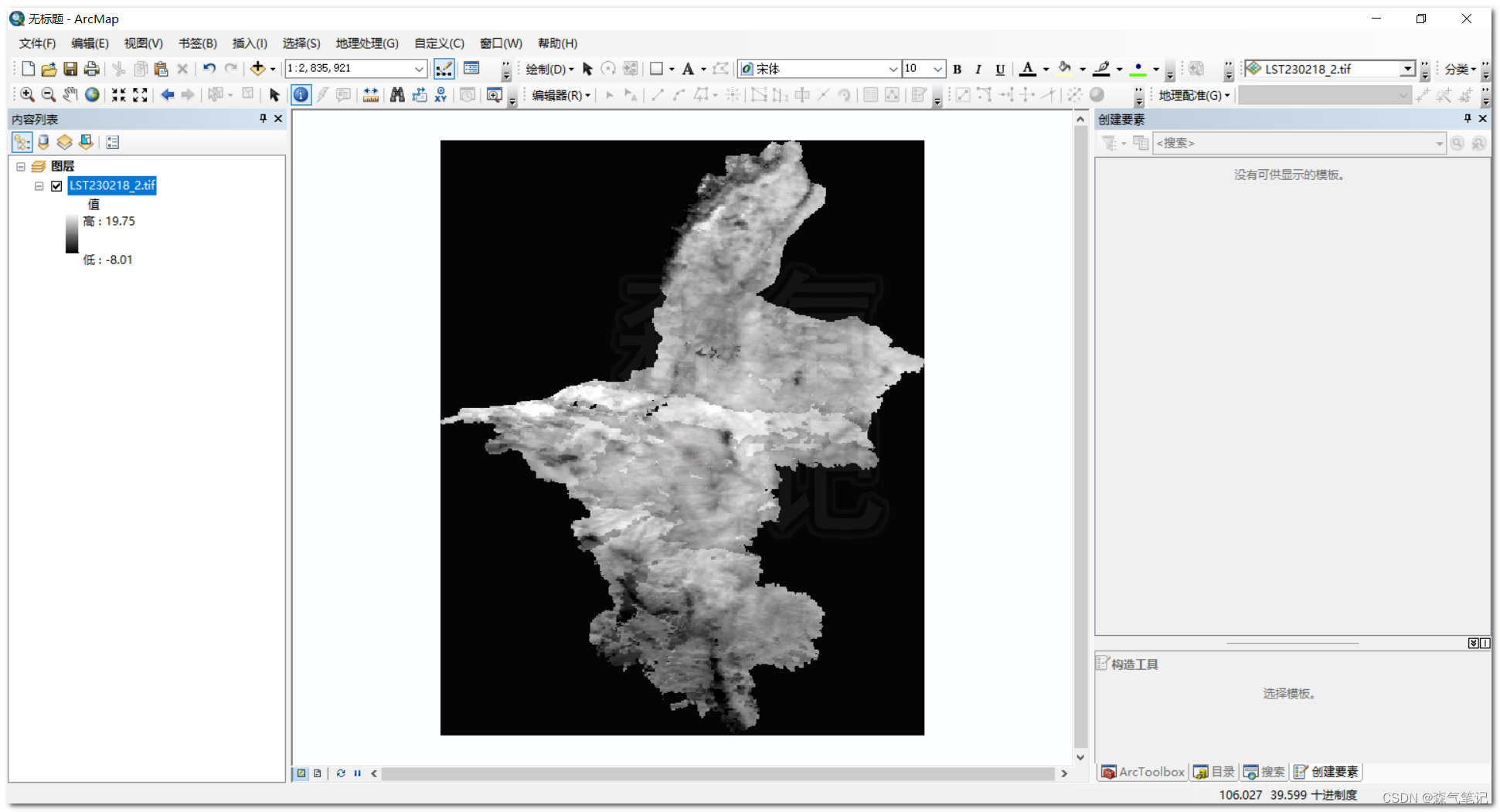 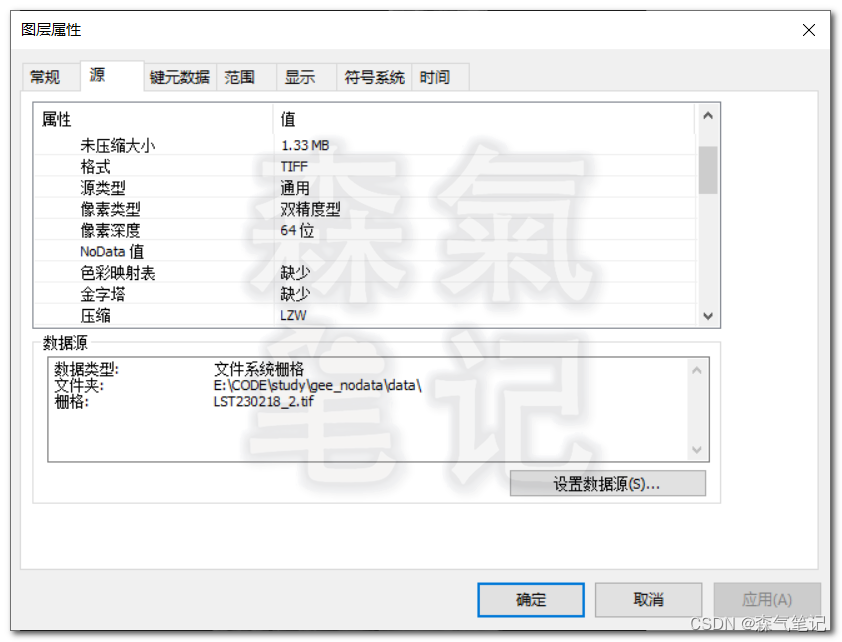
02 代码如下:
# -*- encoding: utf-8 -*-
'''
@File : gdal_nodata_lzw.py
@Time : 2023/03/11 22:14:39
@Author : HMX
@Version : 1.0
@Contact : [email protected]
'''
# here put the import lib
from osgeo import gdal
intif = r'E:\CODE\study\gee_nodata\data\LST230218_2.tif'
outtif = intif.replace('.tif','_out.tif')
# 读取原始影像数据
src_ds = gdal.Open(intif)
data = src_ds.ReadAsArray()
# 将栅格左上角的元素设置为无效值
nodata = data[0,0]
src_ds.GetRasterBand(1).SetNoDataValue(nodata)
# 设置 LZW 压缩
options = ['COMPRESS=LZW']
# 创建压缩后的输出文件
driver = gdal.GetDriverByName('GTiff')
dst_ds = driver.CreateCopy(outtif, src_ds, 0, options=options)
# 将处理后的数据写入输出文件
dst_ds.GetRasterBand(1).WriteArray(data)
# 关闭数据集
src_ds = None
dst_ds = None
print('ok')
03 结果如下:
可以看到设置无效值,黑边取消掉了;并且经过lzw压缩输出,数据大小与原来基本保持一致。 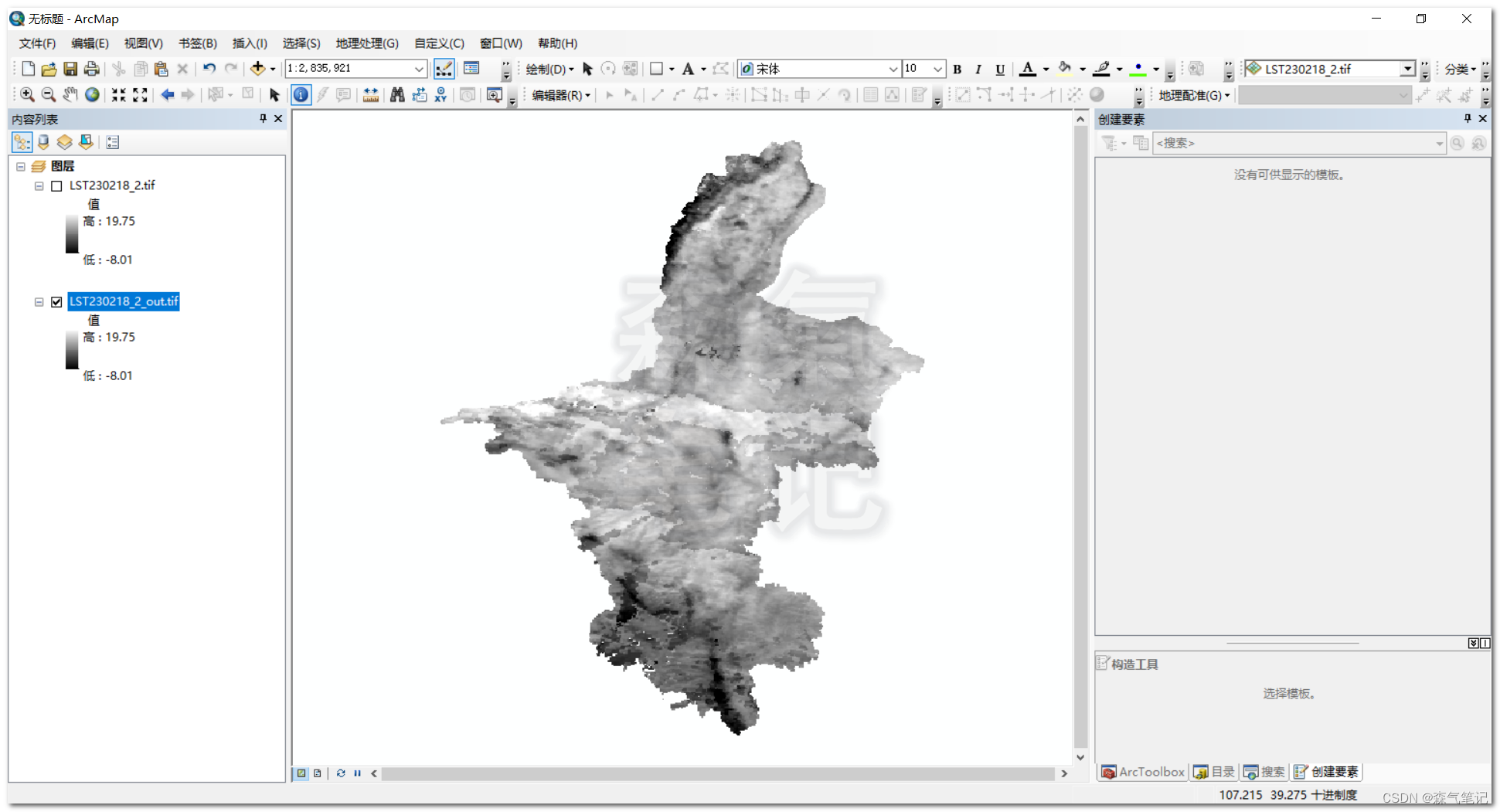 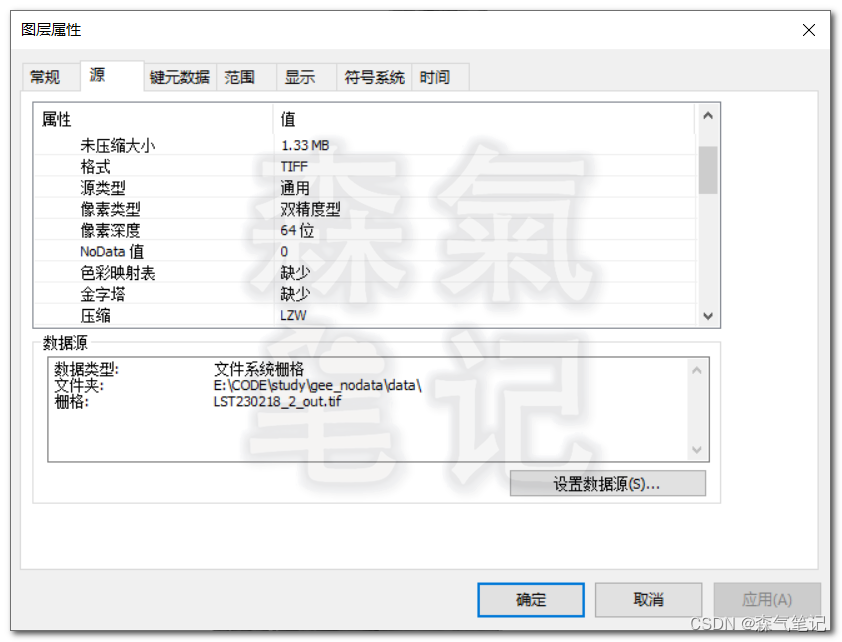 以上就是本期推文的全部内容了,如果对你有帮助的话,请‘点赞’、‘收藏’,‘关注’,你们的支持是我更新的动力。 以上就是本期推文的全部内容了,如果对你有帮助的话,请‘点赞’、‘收藏’,‘关注’,你们的支持是我更新的动力。
| 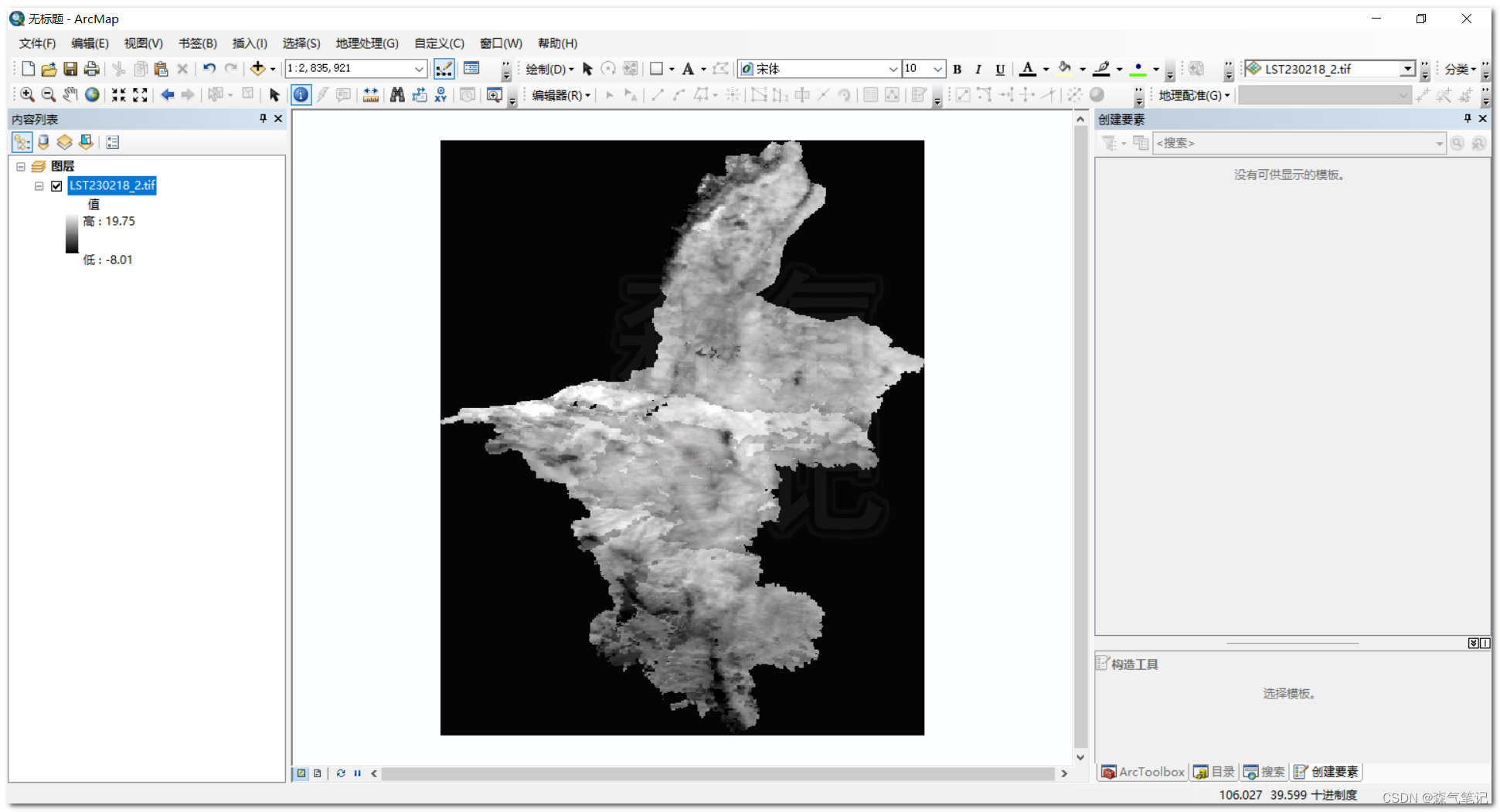
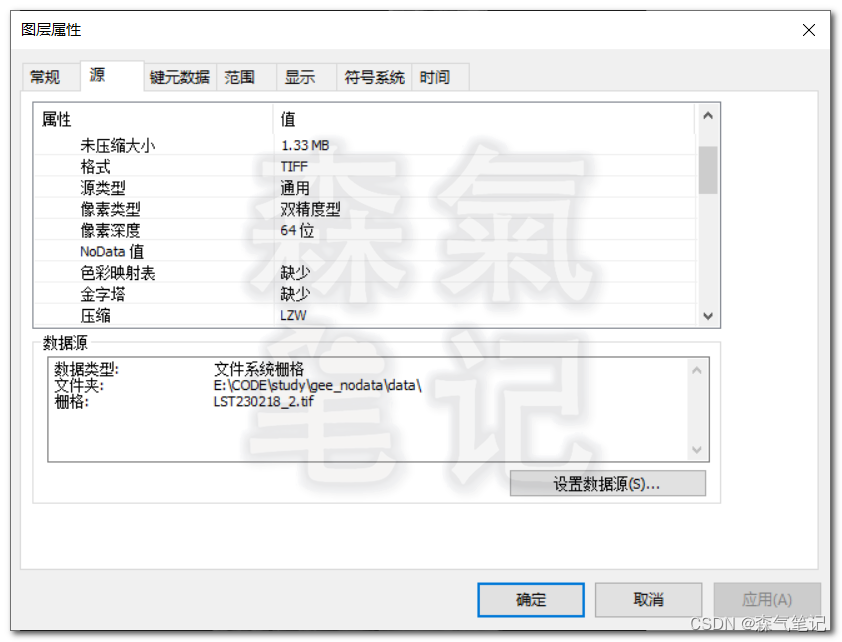
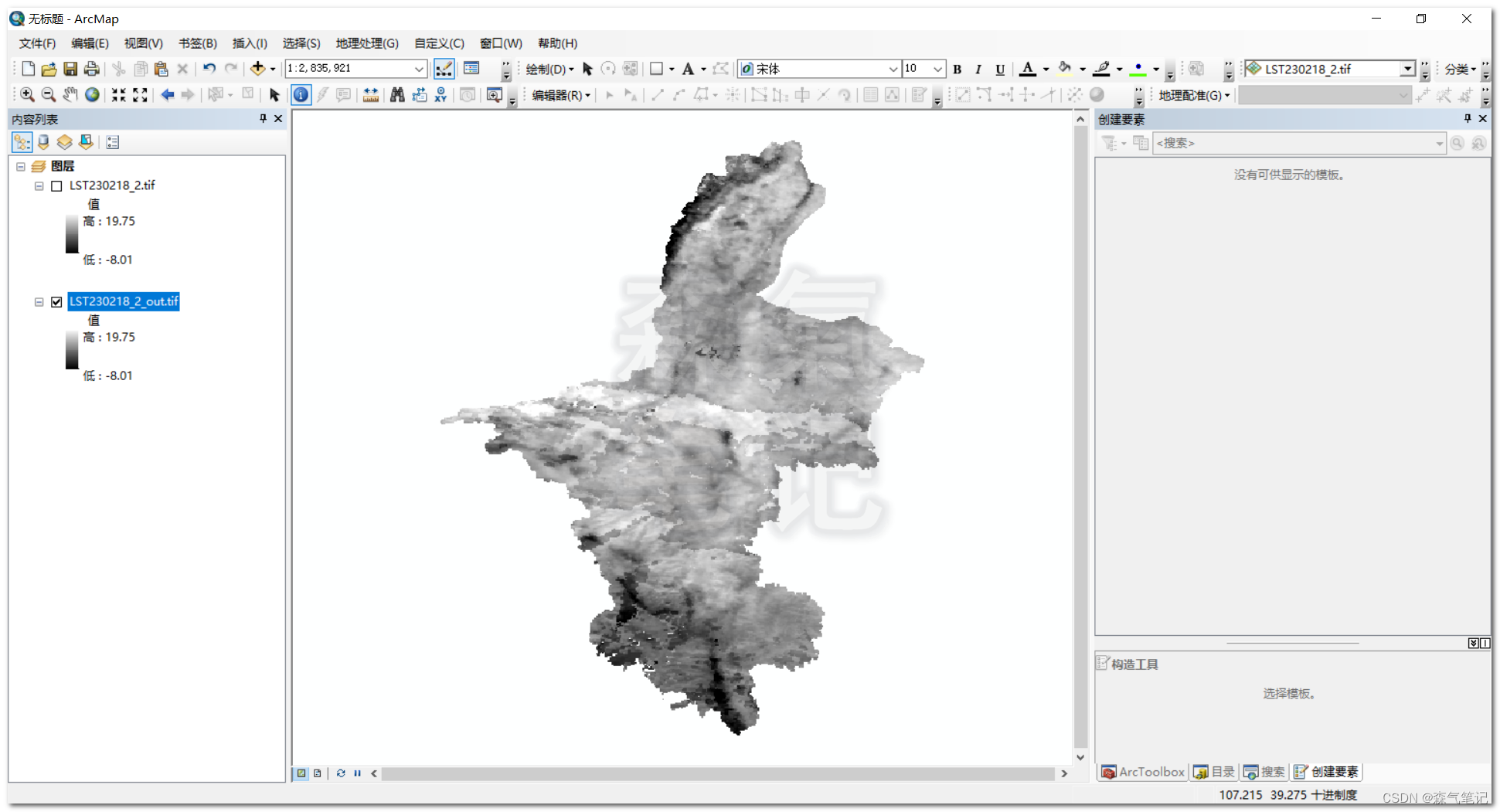
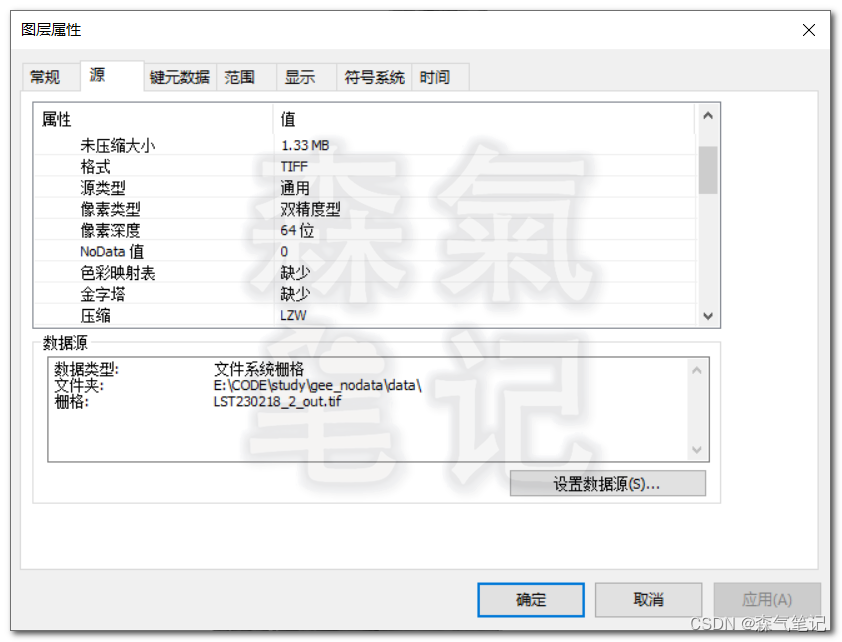 以上就是本期推文的全部内容了,如果对你有帮助的话,请‘点赞’、‘收藏’,‘关注’,你们的支持是我更新的动力。
以上就是本期推文的全部内容了,如果对你有帮助的话,请‘点赞’、‘收藏’,‘关注’,你们的支持是我更新的动力。